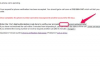Saate reguleerida oma iPhone'i piirangute sätteid.
Apple'i iPhone on puutetundliku ekraaniga mobiiltelefon ja see on juba installitud mitmesuguste rakendustega, mille kasutaja saab keelata ja peita, et vältida nende kasutamist. Saate keelata ka sisukategooriad, et neid ei saaks alla laadida, näiteks vulgaarset keelt sisaldav muusika või R-reitinguga filmid. Saate oma iPhone'is rakendused ja sisukategooriad hõlpsasti "näidata", kui puudutate seadme ekraanil vaid mõnda puudutust.
Samm 1
Vajutage oma iPhone'i nuppu "Kodu".
Päeva video
2. samm
Puudutage avakuval ikooni "Seaded".
3. samm
Puudutage valikut Üldine.
4. samm
Puudutage valikut Piirangud.
5. samm
Sisestage viibale piirangute pääsukood. Ilmub rakenduste ja sisukategooriate loend.
6. samm
Puudutage suvandit Sees/väljas selle rakenduse nime kõrval, mille peitmist soovite kuvada (nt Safari veebibrauser, YouTube või FaceTime'i videokonverentsirakendus, et seada see sisse. Rakendus on nüüd lubatud ja selle ikoon ilmub uuesti iPhone'i koju ekraan.
7. samm
Kui soovite kategooriate peitmise tühistada, puudutage jaotises Lubatud sisu üksust. Näiteks toksake Muusika ja taskuhäälingusaated ning seejärel puudutage valikut Selgesõnaline, et seada see sisse, või toksake Filmid ja seejärel puudutage reitingu nime, et see lubada. Kõigi filmikategooriate lubamiseks ja peitmiseks võite puudutada ka valikut Luba kõik filmid. Nüüd, kui sirvite ja otsite muusikat Apple'i iTunes Store'is, pääsete juurde materjalidele, mis kuuluvad nendesse kategooriatesse.
8. samm
Vajutage nuppu "Kodu", et naasta iPhone'i avakuvale. Puudutage ikooni "iTunes", et pääseda Apple'i iTunes Store'i, et sirvida ja otsida materjali, mis kuulub äsja paljastatud kategooriatesse.